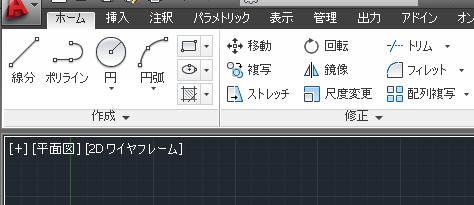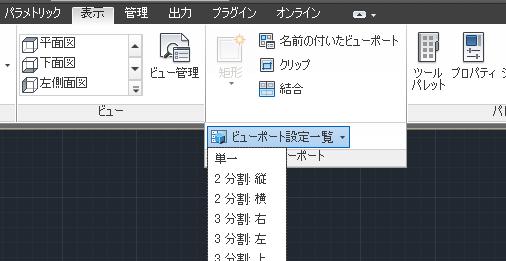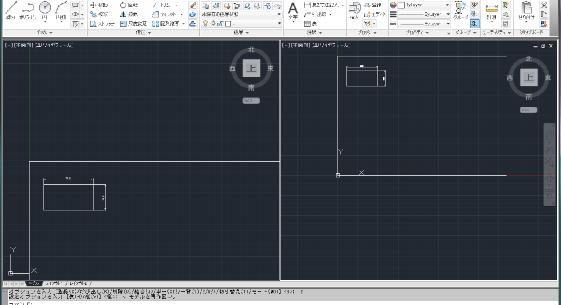HOME > AutoCAD 2012 新機能> ビューポート |
||||
[HOME] [はじめて使うLT] [AutoCAD作図フロー] [LT2015使い方] [LT2013使い方] [LT2004使い方] [AutoCAD Mac] [Auto3D入門] [各種ダウンロード] |
||
|
||||||||||
|
||||||||||||||||||||||||||||||||
█ (3)AutoCAD2012 新機能の概要 |
||||||||||||||||||||||||||||||||
③ビューポートの表示(モデルビューポート) ビューポートをモデル空間でも使用できるようになっています。 (注意)ビューポートにはモデルビューポートとレイアウトビューポートがあります。[間違いやすい二つのビューポート]
ビューポートコントロール AutoCAD LTには実装されていません。
モデルビューポートとは [モデルタブ]では、作図領域を「モデルビューポート」と呼ばれる 1 つまたは複数の隣接する矩形ビューに分割することができます。 モデルビューポートとは、モデルのさまざまなビューを表示する領域のことです。大きな図面や複雑な図面では、さまざまなビューを表示することで、1 つのビューでズームしたり画面移動するよりも時間を節約できます。また、あるビューで見逃したエラーが別のビューで見つかることもあります。 [モデルタブ]で作成したビューポートは、作図領域全体を埋め尽くすように表示され、重なり合いません。1 つのビューポートで変更を行うと、他のビューポートも同時に更新されます。下図では 3 つのモデル空間ビューポートを示しています。
モデルピューポートの作成
モデルビューポートの使用 モデル空間ビューポートでは、次の操作を行うことができます。
|
||||||||||||||||||||||||||||||||